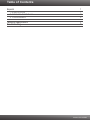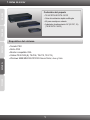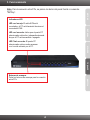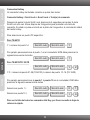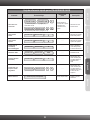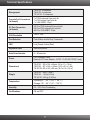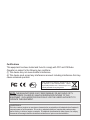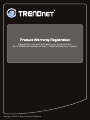Guía de instalación rápida
TK-801R
TK-1601R
TK-401R

Español 1
Technical Specifications 7
Troubleshooting 8
1. 1
2. 2
3. 4
Antes de iniciar
Instalación del Hardware
Funcionamiento
Table of Contents
Version 08.14.2009

ENGLISHFRANÇAISDEUTSCHESPAÑOL
ÐÓÑÑÊÈÉ
1. Antes de iniciar
Requisitos del sistema
Contenidos del paquete
?TK-401R/TK-801R/TK-1601R
?
?
?Adaptador de alimentación AC (9V DC, 1A)
(TK-801R/TK-1601R)
Guía de instalación rápida multilingüe
Kit para montaje en estante
?Teclado PS/2
?Ratón PS/2
?Monitor compatible VGA
?Cables PS/2 KVM (Ej. TK-C06, TK-C10, TK-C15)
?Windows 98SE/ME/2000/XP/2003 Server/Vista, Linux y Unix
1
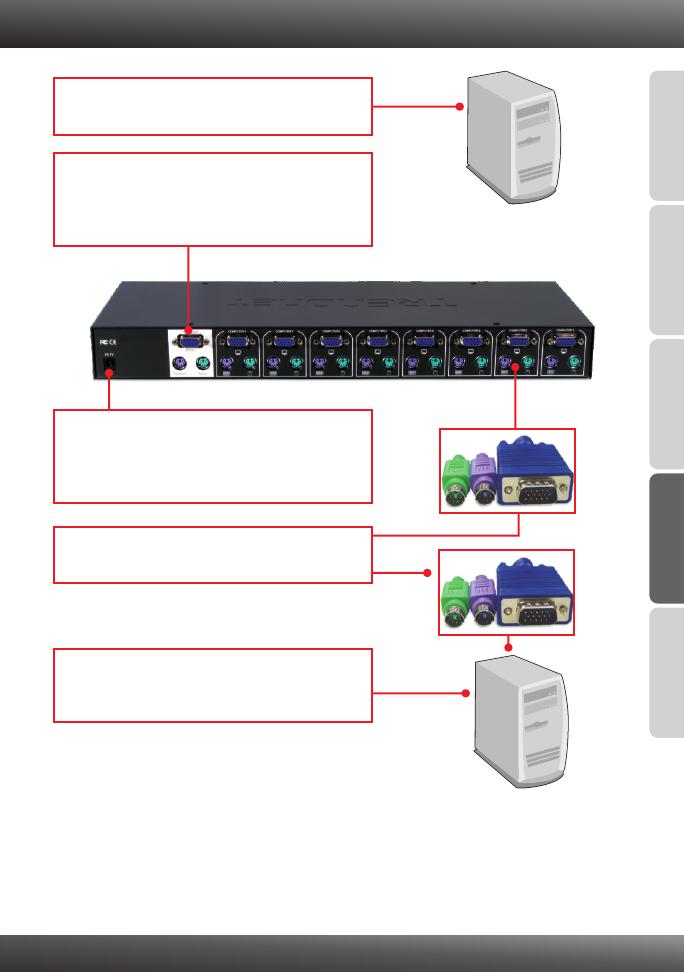
ENGLISHFRANÇAISDEUTSCHESPAÑOL
ÐÓÑÑÊÈÉ
2. Instalación del Hardware
3.
TK-801R y
TK-1601R).
Conectar el adaptador de alimentación AC
incluido al conmutador KVM, y después a una
toma de corriente. (sólo para el
2.
TK-801R )
Conecte el teclado compartido PS/2, el
monitor y el ratón PS/2 al puerto
consola del conmutador KVM.
(Ver imagen del
1. Apague todos los PCs y sus periféricos, luego
desconecte todos los cables de alimentación.
PC 1, 2, 3, 4 (TK-401R)
PC 1, 2, 3, 4, 5, 6, 7, 8 (TK-801R)
PC 1, 2, 3, 4, 5, 6, 7, 8, 9, 10, 11, 12,
13, 14, 15, 16 (TK-1601R)
5. Encienda los PCs conectados uno por uno y
espere hasta que aparezca el escritorio de
cada PC.
4. Utilice los cables PS/2 KVM para conectar su
PC al conmutador KVM.
2

ENGLISHFRANÇAISDEUTSCHESPAÑOL
ÐÓÑÑÊÈÉ
El conmutador puede montarse sobre un bastidor de 19 pulgadas tamaño estándar EIA,
que puede colocarse en un armario de empalmes junto con otros equipos.
Nota: Si desea instalar el conmutador KVM a un bastidor de equipo EIA 19”, coloque
las abrazaderas de sujeción a ambos lados del conmutador KVM, asegúrelas con los
tornillos suministrados, y luego incorpore el conmutador KVM al bastidor del equipo con
el hardware proporcionado por el fabricante
Para montaje en bastidor
La instalación ha sido completada
Registre su producto
Para asegurar los más altos niveles de servicio y apoyo al cliente, registre su producto
en línea en: www.trendnet.com/register
Gracias por elegir TRENDnet
2. Coloque el conmutador KVM con cuidado
encima del bastidor. Haga que la abrazadera
coincida con los orificios de los tornillos del
bastidor, luego use los tornillos suministrados
junto con el bastidor del equipo para montar el
conmutador KVM.
1. Fije las abrazaderas de sujeción a ambos lados
del conmutador KVM y asegúrelas con los
tornillos suministrados.
3

ENGLISHFRANÇAISDEUTSCHESPAÑOL
ÐÓÑÑÊÈÉ
Nota: Para la conexión entre PCs, se pulsan los boton del panel frontal o comandos
“Hot Key”.
Indicadores LED
LED con luz roja: El cable KVM está
conectado y el PC está haciendo funcionar el
conmutador KVM.
LED con luz verde: Indica que el puerto PC
seleccionado está activo, independientemente
de que el PC esté encendido o apagado.
LED Flash en verde: El puerto PC
seleccionado está en modo escanear
o no ha sido activado por el PC.
3. Funcionamiento
Botones de arranque
Pulse los botones de arranque para la conexión
entre PCs.
4

Comandos Hotkey
Un comando hotkey del teclado consiste en pulsar tres teclas:
Comando Hotkey = Scroll Lock + Scroll Lock + Tecla(s) de comando
Después de pulsar la tecla Scroll Lock, dispone de 2 segundos para pulsar la tecla
Scroll Lock otra vez. Ahora dispone de 2 segundos para presionar una tecla de
comando. Si usted no pulsa una tecla en el plazo de 2 segundos, el conmutador saldrá
del modo hotkey.
Para TK-401R
Y = 1-4
Por ejemplo para seleccionar el puerto 1 en el conmutador KVM debe presionar la
siguiente secuencia de teclas
Para TK-801R/TK-1601R
Y Z = 01-08 (TK-801R) 01-16 (TK-160R)
Para seleccionar un puerto PC específico:
número de puerto
número de puerto ó número de puerto
Por ejemplo para seleccionar el puerto 1 ó puerto 10 en el conmutador KVM debe
presionar la siguiente secuencia de teclas
Seleccionar puerto 1 =
Seleccionar puerto10 =
Para ver la lista de todos los comandos Hot Key, por favor consulte la hoja de
referencia rápida.
ENGLISHFRANÇAISDEUTSCHESPAÑOL
ÐÓÑÑÊÈÉ
Scroll Lock
Scroll Lock
+
+
Y
Scroll Lock
Scroll Lock
+
+
1
Scroll Lock
Scroll Lock
+
+
Y
+
Z
Scroll Lock
Scroll Lock
+
+
0
+
1
Scroll Lock
Scroll Lock
+
+
1
+
0
5

ENGLISHFRANÇAISDEUTSCHESPAÑOL
ÐÓÑÑÊÈÉ
Scroll Lock
Scroll Lock
+
+
Y
Scroll Lock
Scroll Lock
+
+
+
Y
Z
Comando
Teclas Hot Keys
Descripción
Botones del
panel
Hoja de referencia rápida para elTK-401R/801R/1601R
Seleccionar sólo
canal de PC
Canal próximo
inferior
Autoscan (Escaneo
automático)
Canal próximo
superior
Autoescanear con
tiempo de retraso
programado
Autoescanear el
sonido Beep
Encendido/Apagado
Restablecer KVM
Detener Autoscan
(Y)= (1-4)número de puerto de un (1) dígito
(YZ)= (01-16)número de puerto de dos (2) dígitos
TK-401R
TK-801R/TK-1601R
Selecciona el canal
activo de la PC.
Pulse el botón de
arranque de un puerto
específico para
conectarse a ese
puerto.
Seleccione el canal PC
inferior más próximo
Autoescanear cada
canal conectado para
una rápida lectura en
pantalla de cada
canal
Seleccione el canal PC
superior más próximo
Autoescanear cada
canal conectado para
una rápida lectura en
pantalla de cada canal
en intervalos de X
segundos.
Active o desactive el
sonido Beep durante
el modo Autoescanear
Finaliza el escaneo
automático.
Pulse cualquier botón
- - -
- - -
- - -
- - -
- - -
- - -
(X)= 5~99 segundos
Scroll Lock
Scroll Lock
++
Scroll Lock
Scroll Lock
++
Scroll Lock
Scroll Lock
B
++
Scroll Lock
Scroll Lock
END
++
Scroll Lock
Scroll Lock
S
++
Scroll Lock
Scroll Lock
+
+
+
S
X
Press any key on keyboard
Restablecer KVM
6
La página se está cargando ...
La página se está cargando ...
La página se está cargando ...
La página se está cargando ...

Certifications
This equipment has been tested and found to comply with FCC and CE Rules.
Operation is subject to the following two conditions:
(1) This device may not cause harmful interference.
(2) This device must accept any interference received. Including interference that may
cause undesired operation.
NOTE: THE MANUFACTURER IS NOT RESPONSIBLE FOR ANY RADIO OR TV
INTERFERENCE CAUSED BY UNAUTHORIZED MODIFICATIONS TO THIS
EQUIPMENT. SUCH MODIFICATIONS COULD VOID THE USER’S AUTHORITY TO
OPERATE THE EQUIPMENT.
Waste electrical and electronic products must not
be disposed of with household waste. Please
recycle where facilities exist. Check with you Local
Authority or Retailer for recycling advice.
ADVERTENCIA
En todos nuestros equipos se mencionan claramente las caracteristicas del adaptador de alimentacón
necesario para su funcionamiento. El uso de un adaptador distinto al mencionado puede producir
daños fisicos y/o daños al equipo conectado. El adaptador de alimentación debe operar con voltaje y
frecuencia de la energia electrica domiciliaria existente en el pais o zona de instalación.
La página se está cargando ...
Transcripción de documentos
Guía de instalación rápida TK-401R TK-801R TK-1601R Table of Contents Español 1. Antes de iniciar 2. Instalación del Hardware 3. Funcionamiento 1 1 2 4 Technical Specifications Troubleshooting 7 8 Version 08.14.2009 1. Antes de iniciar ENGLISH Contenidos del paquete ? TK-401R/TK-801R/TK-1601R ? Guía de instalación rápida multilingüe ? Kit para montaje en estante ? Adaptador de alimentación AC (9V DC, 1A) FRANÇAIS (TK-801R/TK-1601R) DEUTSCH Requisitos del sistema ? Teclado PS/2 ? Ratón PS/2 ? Monitor compatible VGA ? Cables PS/2 KVM (Ej. TK-C06, TK-C10, TK-C15) ÐÓÑÑÊÈÉ ESPAÑOL ? Windows 98SE/ME/2000/XP/2003 Server/Vista, Linux y Unix 1 2. Instalación del Hardware ENGLISH 1. Apague todos los PCs y sus periféricos, luego desconecte todos los cables de alimentación. DEUTSCH FRANÇAIS 2. Conecte el teclado compartido PS/2, el monitor y el ratón PS/2 al puerto consola del conmutador KVM. (Ver imagen del TK-801R ) ESPAÑOL 3. Conectar el adaptador de alimentación AC incluido al conmutador KVM, y después a una toma de corriente. (sólo para el TK-801R y TK-1601R). ÐÓÑÑÊÈÉ 4. Utilice los cables PS/2 KVM para conectar su PC al conmutador KVM. 5. Encienda los PCs conectados uno por uno y espere hasta que aparezca el escritorio de cada PC. PC 1, 2, 3, 4 (TK-401R) PC 1, 2, 3, 4, 5, 6, 7, 8 (TK-801R) PC 1, 2, 3, 4, 5, 6, 7, 8, 9, 10, 11, 12, 13, 14, 15, 16 (TK-1601R) 2 El conmutador puede montarse sobre un bastidor de 19 pulgadas tamaño estándar EIA, que puede colocarse en un armario de empalmes junto con otros equipos. Nota: Si desea instalar el conmutador KVM a un bastidor de equipo EIA 19”, coloque las abrazaderas de sujeción a ambos lados del conmutador KVM, asegúrelas con los tornillos suministrados, y luego incorpore el conmutador KVM al bastidor del equipo con el hardware proporcionado por el fabricante ÐÓÑÑÊÈÉ ESPAÑOL DEUTSCH FRANÇAIS ENGLISH Para montaje en bastidor 1. Fije las abrazaderas de sujeción a ambos lados del conmutador KVM y asegúrelas con los tornillos suministrados. 2. Coloque el conmutador KVM con cuidado encima del bastidor. Haga que la abrazadera coincida con los orificios de los tornillos del bastidor, luego use los tornillos suministrados junto con el bastidor del equipo para montar el conmutador KVM. La instalación ha sido completada Registre su producto Para asegurar los más altos niveles de servicio y apoyo al cliente, registre su producto en línea en: www.trendnet.com/register Gracias por elegir TRENDnet 3 Indicadores LED LED con luz roja: El cable KVM está conectado y el PC está haciendo funcionar el conmutador KVM. LED con luz verde: Indica que el puerto PC seleccionado está activo, independientemente de que el PC esté encendido o apagado. Botones de arranque Pulse los botones de arranque para la conexión entre PCs. 4 ÐÓÑÑÊÈÉ ESPAÑOL DEUTSCH LED Flash en verde: El puerto PC seleccionado está en modo escanear o no ha sido activado por el PC. FRANÇAIS Nota: Para la conexión entre PCs, se pulsan los boton del panel frontal o comandos “Hot Key”. ENGLISH 3. Funcionamiento ENGLISH FRANÇAIS Comandos Hotkey Un comando hotkey del teclado consiste en pulsar tres teclas: Comando Hotkey = Scroll Lock + Scroll Lock + Tecla(s) de comando Después de pulsar la tecla Scroll Lock, dispone de 2 segundos para pulsar la tecla Scroll Lock otra vez. Ahora dispone de 2 segundos para presionar una tecla de comando. Si usted no pulsa una tecla en el plazo de 2 segundos, el conmutador saldrá del modo hotkey. Para seleccionar un puerto PC específico: DEUTSCH Para TK-401R Y = número de puerto1-4 Scroll Lock + Scroll Lock + Y Por ejemplo para seleccionar el puerto 1 en el conmutador KVM debe presionar la siguiente secuencia de teclas ESPAÑOL Scroll Lock + Scroll Lock + 1 Para TK-801R/TK-1601R Scroll Lock + Scroll Lock + Y + Z ÐÓÑÑÊÈÉ Y Z = número de puerto 01-08 (TK-801R) ó número de puerto 01-16 (TK-160R) Por ejemplo para seleccionar el puerto 1 ó puerto 10 en el conmutador KVM debe presionar la siguiente secuencia de teclas Seleccionar puerto 1 = Scroll Lock + Scroll Lock + 0 + 1 Seleccionar puerto10 = Scroll Lock + Scroll Lock + 1 + 0 Para ver la lista de todos los comandos Hot Key, por favor consulte la hoja de referencia rápida. 5 Botones del panel Teclas Hot Keys Comando Descripción TK-401R ENGLISH Hoja de referencia rápida para elTK-401R/801R/1601R Scroll Lock + Scroll Lock + Y Scroll Lock + Scroll Lock + Y + Z Selecciona el canal activo de la PC. (YZ)=número de puerto de dos (2) dígitos (01-16) Canal próximo inferior Scroll Lock + Scroll Lock + --- Seleccione el canal PC inferior más próximo Canal próximo superior Scroll Lock + Scroll Lock + --- Seleccione el canal PC superior más próximo Autoescanear el sonido Beep Encendido/Apagado Scroll Lock + Scroll Lock + B --- Active o desactive el sonido Beep durante el modo Autoescanear Restablecer KVM Scroll Lock + Scroll Lock + END --- Restablecer KVM Autoscan (Escaneo automático) Scroll Lock + Scroll Lock + S --- Autoescanear cada canal conectado para una rápida lectura en pantalla de cada canal Autoescanear con tiempo de retraso programado Scroll Lock + Scroll Lock + S + X --- Autoescanear cada canal conectado para una rápida lectura en pantalla de cada canal en intervalos de X segundos. Pulse cualquier botón Press any key on keyboard Finaliza el escaneo automático. ÐÓÑÑÊÈÉ Detener Autoscan (X)= 5~99 segundos FRANÇAIS TK-801R/TK-1601R Pulse el botón de arranque de un puerto específico para conectarse a ese puerto. DEUTSCH Seleccionar sólo canal de PC ESPAÑOL (Y)= número de puerto de un (1) dígito (1-4) 6 Certifications This equipment has been tested and found to comply with FCC and CE Rules. Operation is subject to the following two conditions: (1) This device may not cause harmful interference. (2) This device must accept any interference received. Including interference that may cause undesired operation. Waste electrical and electronic products must not be disposed of with household waste. Please recycle where facilities exist. Check with you Local Authority or Retailer for recycling advice. NOTE: THE MANUFACTURER IS NOT RESPONSIBLE FOR ANY RADIO OR TV INTERFERENCE CAUSED BY UNAUTHORIZED MODIFICATIONS TO THIS EQUIPMENT. SUCH MODIFICATIONS COULD VOID THE USER’S AUTHORITY TO OPERATE THE EQUIPMENT. ADVERTENCIA En todos nuestros equipos se mencionan claramente las caracteristicas del adaptador de alimentacón necesario para su funcionamiento. El uso de un adaptador distinto al mencionado puede producir daños fisicos y/o daños al equipo conectado. El adaptador de alimentación debe operar con voltaje y frecuencia de la energia electrica domiciliaria existente en el pais o zona de instalación.-
 1
1
-
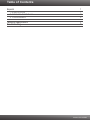 2
2
-
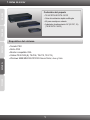 3
3
-
 4
4
-
 5
5
-
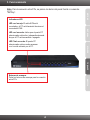 6
6
-
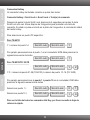 7
7
-
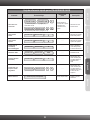 8
8
-
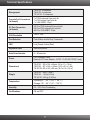 9
9
-
 10
10
-
 11
11
-
 12
12
-
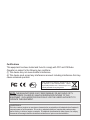 13
13
-
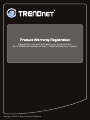 14
14
Trendnet TK-801R Quick Installation Guide
- Categoría
- Conmutadores KVM
- Tipo
- Quick Installation Guide
En otros idiomas
- English: Trendnet TK-801R
Documentos relacionados
-
Trendnet TK-1601R Guía del usuario
-
Trendnet TK-C10 Ficha de datos
-
Trendnet TK-C15 Ficha de datos
-
Trendnet TK-C06 Ficha de datos
-
Trendnet TK-802R Quick Installation Guide
-
Trendnet TK-801R Ficha de datos
-
Trendnet TK-401R Ficha de datos
-
Trendnet TK-IP101 Quick Installation Guide
-
Trendnet TK-1601R Ficha de datos
-
Trendnet TK-1602R Ficha de datos